Inicio > Manipulación de papel > Cargar papel > Cargar e imprimir con la bandeja multipropósito (bandeja MP) > Cargar papel en la bandeja multipropósito (bandeja MP) > Cambie la Configuración del Equipo para Imprimir en Papel Membretado o Preimpreso usando la Bandeja MP
Cambie la Configuración del Equipo para Imprimir en Papel Membretado o Preimpreso usando la Bandeja MP
Cuando use papel con membrete o papel preimpreso para impresión a 2 caras, cambie la configuración del equipo.
- NO cargue tipos y tamaños diferentes de papel en la bandeja de papel al mismo tiempo. Si hace esto puede producir que el papel se atasque o no se alimente bien.
- Si la posición de impresión no está bien alineada con el membrete o los objetos ya impresos, la posición de impresión se ajusta usando la configuración de Posición de Impresión para la bandeja MP.
- Pueden haber manchas en la impresión cuando se utilice algún papel pre-impreso según el método de impresión y la tinta.
Orientación
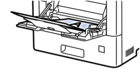 | Para impresión a 1 cara
|
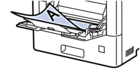 | Para la impresión automática de 2 caras (encuadernación de borde largo)
|
- Pulse
 .
.  Si su equipo muestra el menú [Todos los ajust] en la pantalla de Inicio, omita el menú [Ajustes].
Si su equipo muestra el menú [Todos los ajust] en la pantalla de Inicio, omita el menú [Ajustes]. - Pulse
 .
.
¿Le fue útil esta página?



